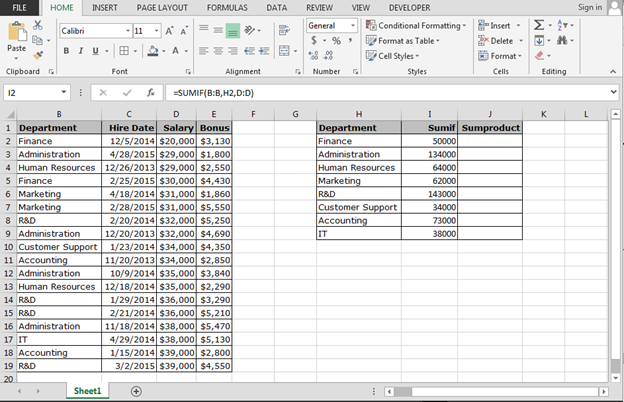En utilisant plusieurs critères dans SUMIF Fonction
Dans cet article, nous allons apprendre à utiliser les critères multiples dans la fonction Sumif.
Le problème est le suivant: – Additionner le total des cellules dans une colonne qui répond aux critères en fonction d’une plage de dates dans une autre colonne.
Nous pouvons résoudre ce problème grâce à 2 formules Excel: – {vide} 1) Fonction SUMIF: -Cette fonction est utilisée pour résumer les cellules sur la base de plusieurs critères.
Syntaxe de SUMIF: – = SUMIF (plage, critères, [plage_somme])
|
Syntax |
=SUMIF(range, criteria,[sum_range]) |
|
Range |
Data range from which we want to retrieve the sum |
|
Criteria |
For which we want to calculate the sum from the data |
|
Sum_Range |
The range of column from which we want calculate the sum |
{vide} 1) Fonction SUMPRODUCT: – Cette fonction est utilisée pour résumer les produits pour les plages et le tableau correspondants.
Syntaxe de SUMPRODUCT: – = SUMPRODUCT (tableau1, tableau2, tableau3,….)
Prenons un exemple et comprenons comment nous pouvons utiliser les fonctions SUMIF et SUMPRODUCT pour résoudre le problème.
Nous avons des données RH dans lesquelles nous avons les détails de salaire de chaque employé, par département. Maintenant, nous voulons récupérer le montant total du salaire par département.
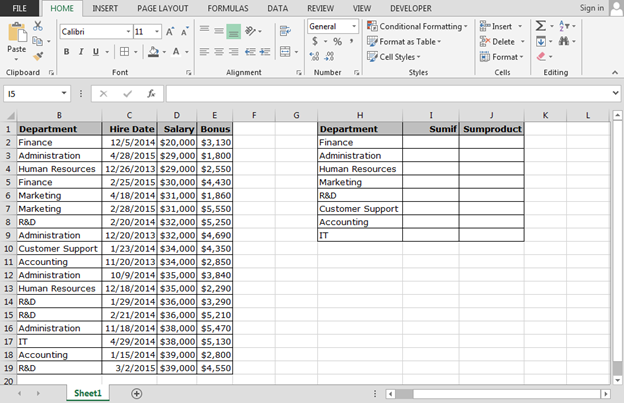
Comment utiliser la fonction SUMIF pour résumer les valeurs sur la base de plusieurs critères? Suivez les étapes ci-dessous: – * Entrez la formule dans la cellule I2.
-
= SUMIF (B: B, H2, D: D) et appuyez sur Entrée.
-
Copiez la même formule dans la plage.
Explication de la formule: –
{vide} 1) B: B est la fourchette de service pour laquelle nous voulons choisir la somme des salaires.
{vide} 2) H2 est le critère pour lequel la formule calculera la somme.
{vide} 3) D: D est la plage de somme dans les données.
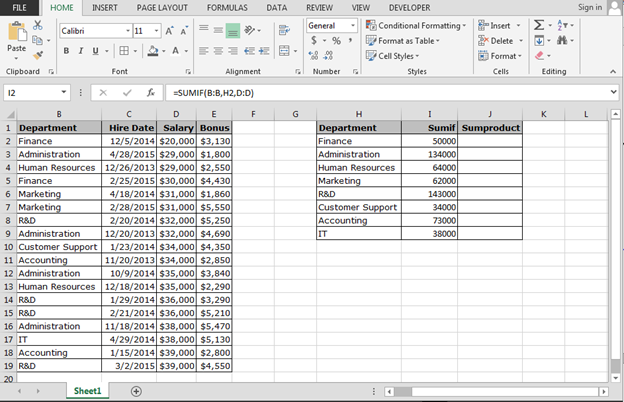
Comment utiliser la fonction SUMPRODUCT pour résumer les valeurs sur la base de plusieurs critères? Suivez les étapes ci-dessous: – * Entrez la formule dans la cellule I2.
SUMPRODUCT ((B2: B19 = H2) D2: D19) et appuyez sur Entrée.
-
Copiez la même formule dans la plage.
Explication de la formule: –
{vide} 1) B2: B19 = H2: – Cette syntaxe aidera à faire correspondre les critères des données.
{vide} 2) D2: D19: – Cette syntaxe récupérera la somme sur la base de la première syntaxe.